IP地址是网络上唯一用以识别定位设备的地址。在计算机上查询和设置IP地址是网络配置和故障排除的重要步骤。本文将介绍计算机上查询当前IP地址的办法,并提供设置IP地址简单地流程。
1. 查询当前IP地址
在Windows操作系统中,可采用以下方法查询当前IP地址:
- 开启命令提示符:按着Winin 在使用框中键入“R键”cmd“,随后按住Enter键,开启命令提示符窗口。
- 输入命令:在命令提示符窗口中,输入“ipconfig“命令,并按住Enter键。
- 查询IP地址:在命令导出中,探寻以太网适配器或无线网络适配器的信息,其中IPv4地址为当前IP地址。
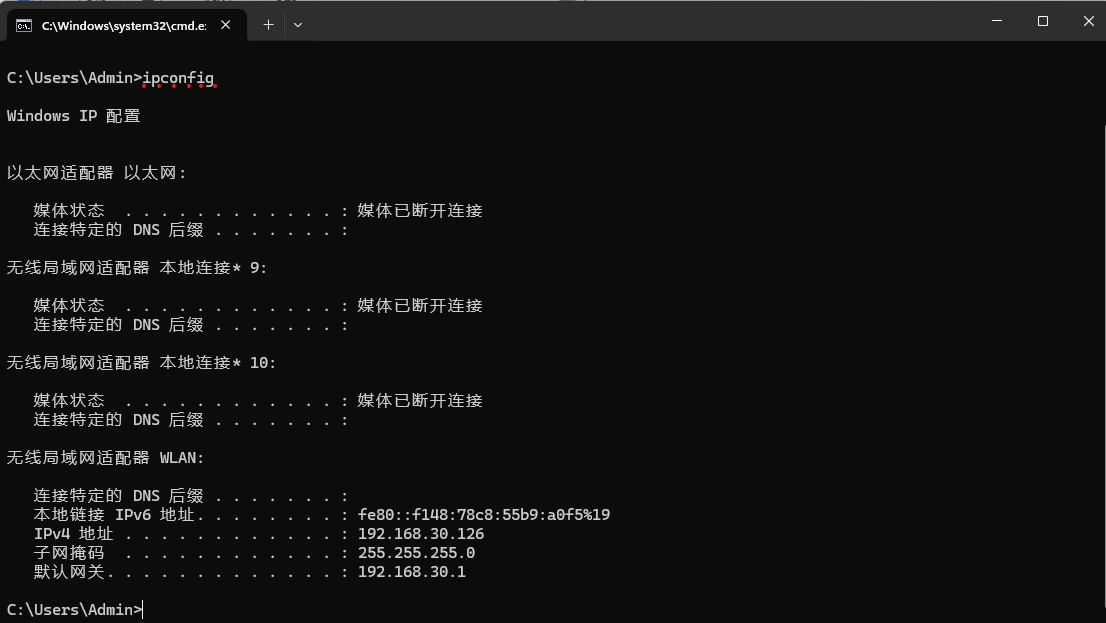
在Mac操作系统中,可采用以下方法查询当前IP地址:
- 打开系统偏好设置:点击屏幕左上角的苹果图标,挑选“系统偏好设置”。
- 点击网络:在设备偏好设置窗口中,点击“网络”标示。
- 查询IP地址:选择设置窗口左栏里的活动数据连接,随后在右窗格中查看IP地址。
2. 设置IP地址
在Windows操作系统中,可采用以下方法设置IP地址:
- 打开网络和共享中心:按着Win 在使用框中键入“R键”ncpa.cpl“,随后按住Enter键,打开网络和共享中心窗口。
- 右键点击网络适配器:在网络和共享中心窗口中,右键点击设置IP地址的网络适配器,挑选“特点”。
- 配备IP地址:在适配器特点窗口中,双击“Internet 协议版本 4 (TCP“/IPv4”Internet 协议版本 6 (TCP/IPv6)。
- 手动设置IP地址:在弹出窗口中,挑选“应用软件中的IP地址”选项,键入所需的IP地址、子网掩码和默认网关。
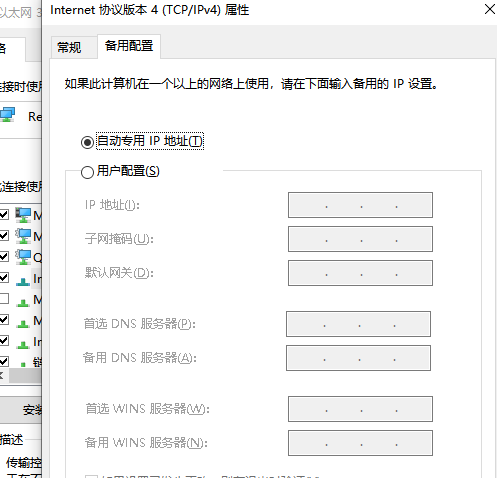
在Mac操作系统中,可采用以下方法设置IP地址:
- 打开系统偏好设置:点击屏幕左上角的苹果图标,挑选“系统偏好设置”。
- 点击网络:在设备偏好设置窗口中,点击“网络”标示。
- 配备IP地址:选择需要设置IP地址的数据连接,随后点击右下角“高档”按键。
- 手动设置IP地址:在高级窗口的TCP/IP标志中,挑选“手动”或“自定”选项,键入所需的IP地址、子网掩码和路由器地址。
依据这个方法,可以很容易地在计算机上查询当前的IP地址,并依据要进行设置和配置。了解和掌握IP地址的查看和设置方式对网络配置和故障排除至关重要。在设置IP地址时,保证遵照网络工程师或网络提供商的指导,并依据网络环境与需求恰当配备。